Excel中进行表格数据区域选区反选的操作技巧
发布时间:2017-06-16 17:57
excel数据区域选区反选的操作!是怎么去进行的呢?今天,小编就教大家在Excel中进行表格数据区域选区反选的操作技巧。

Excel中进行表格数据区域选区反选的操作步骤:
第1步:打开数据表格,如下图所示:
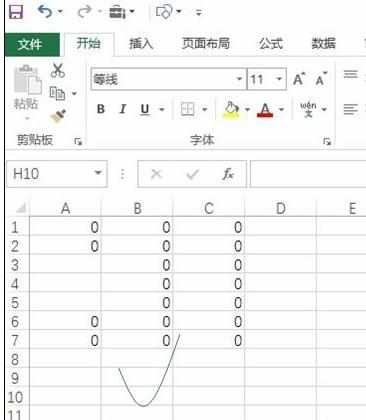
第2步:选中数据区域的空单元格,如下图所示:
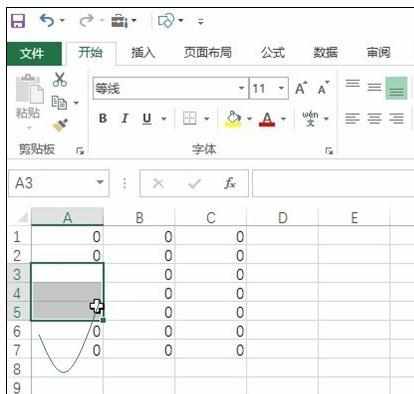
第3步:选择diy工具箱,如下图所示:
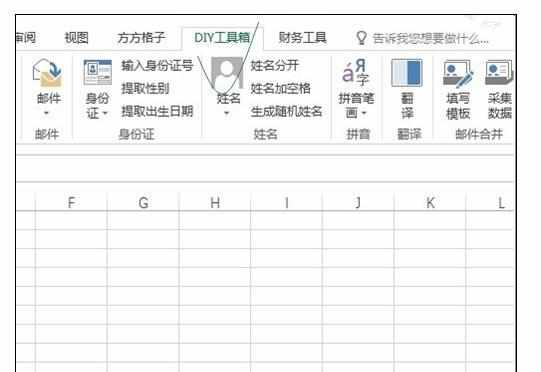
第4步:选择定位引用中的选区反选按钮,如下图所示:
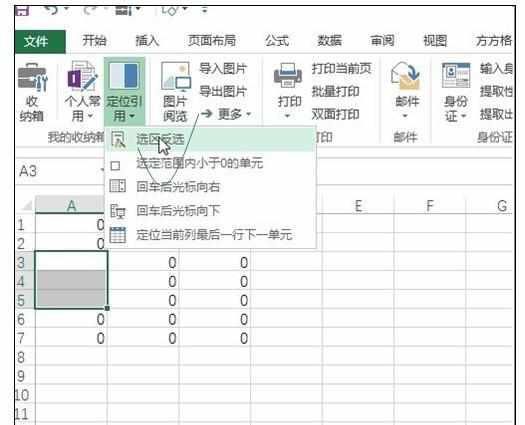
第5步:即可选中非空单元格部分,统一修改数据即可,如下图所示:
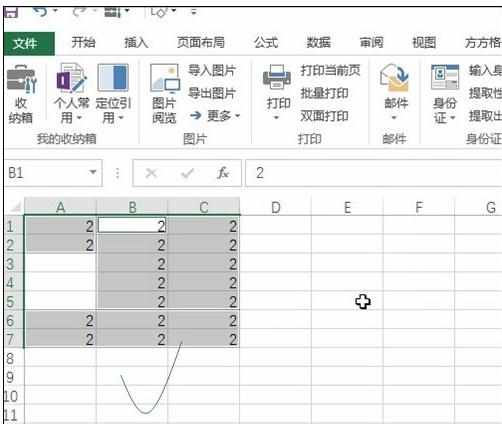

Excel中进行表格数据区域选区反选的操作技巧的评论条评论